Windows8和MacOS10.9双系统安装及Mac常用软件安装--联想E49A
2020-12-13 02:00
标签:mac安装 黑苹果 本篇内容所描述的内容只适合联想E49A笔记本,经过本篇的内容之后,对于Mac OS 10.9的使用达到正常工作使用的标准,完美度肯定达不到苹果本。 结果如下:显卡、网卡(RTL8168)、声卡、电池都正常驱动了;无线网卡(RTL8192ce)、U盘没有正常驱动。 Windows8的安装,比较简单,前帖也有简要说明:http://blog.csdn.net/puma_dong/article/details/17316731 安装Mac前,要进入BIOS,把显卡改成集成显卡。 使用U盘启动,运行DiskGenius进行分区(要保证硬盘是MBR分区表,不要用GPT分区表),分区如下:C/D/E(都是100G NTFS分区),L(6200)/M(剩余的空间,大约150G),L和M不要格式化,L的用途是刻录Mac安装镜像,M的用途是安装Mac。 软件下载链接:http://pan.baidu.com/s/1eQtcnOQ 软件功能描述如下: Mavericks_10.9.3_13D65.cdr:OS X Mavericks 10.9.3 (13D65) 懒人版安装镜像,5个多G Win变色龙Chameleon Install 2281:Mac安装工具,Windows8+Mac双启动引导 IVY处理器HD4000显卡专用Extra:显卡驱动,解压后把Extra目录放在L(L被刻录完成后)和M(苹果安装完毕后)根目录下 HFS+ for Windows 10.2.7z:Windows8安装完毕后,安装这个软件,目的是可以在Windows8下查看操作Mac的分区文件 硬盘助手v0.3.7z:Windows8安装完毕后,安装这个软件,目的是可以把Mac安装文件镜像到L盘,以让变色龙可以基于这个L盘安装Mac E49A.zip:驱动程序压缩包 Kext Wizard.zip:Kext驱动程序安装工具 以管理员身份运行Chameleon Install.exe,点安装即可,成功后截图如下: 这个时候,重启系统,已经可以进入变色龙启动界面了。 直接运行MSI文件,以10天试用模式安装,安装完毕启动后,提示输入序列号时再输入序列号。 再赘述一遍,是先以10天试用模式安装,安装完毕启动后,体术输入序列号时再输入序列号。 以管理员身份运行硬盘助手,去掉除写入之外的其他checkbox的选中,先选择Mac镜像文件,后选择分区L,这个顺序不能错,否则关闭硬盘助手,重新打开,截图如下: 点开始后,开始写入L盘,成功写入后,界面如下: 进入L盘,删除Extra目录,把“IVY处理器HD4000显卡专用Extra“解压后的Extra目录放在L根目录下, 进入L:\System\Library\Extensions删除以下文件 AMD开头的所有文件 AppleIntelCPUPowerManagement.kext AppleIntelCPUPowerManagementClient.kext AppleThunderbolt开头的6个文件 NV开头的8个文件 IOBluetooth开头的所有文件 重启,变色龙引导进入,选择Mac OS Install盘(这个其实就是Windows8下的L盘),几分钟后,会进入语言选择界面,如下: 选择语言,点击箭头继续,之后出现”安装Mac OS X“的界面,点继续,再出现的协议中,点同意,进入目标盘选择阶段,这个时候,要选择屏幕上方的”使用工具“,选择”磁盘工具“,截图如下: 注意选择要安装Mac的目标盘(应该是Windows8下的那个未格式化得M盘),但是这个功能中是以数字命名的,可能是disk03,通过磁盘大小可以进一步确认是否选对了磁盘,抹盘的时候会把数据,如果选错了磁盘的话。。。 所以,注意,要务必选对磁盘 选择该磁盘,点抹掉, 格式:“Mac OS扩展(日志式)” 名称 MAC OS 10.9 然后点抹掉, 完成之后点左上角红色的关闭按钮,截图如下: 选择”Mac OS 10.9“,点安装,截图如下: 开始安装过程,安装过程尽量动动鼠标或者空格键,不要让电脑进入睡眠。 大约30分钟不到,这一步的安装就完成了。 经过上一步的安装之后,实际原来Windows的活动引导分区(C),已经被设置成不活动了,所以这个状态进不了Windows8,Mac还没完成,也进不了Mac,所以我们要用U盘启动Windows8 PE,使用Windows的磁盘管理功能,把Windows的引导分区(应该是C),设置为活动,这个时候C和M实际都是活动的分区。 这个时候,就可以重启电脑,进入Windows8了。 重启,进入Windows8之后,把上面那个Extra目录复制到Mac OS 10.9(也就是M盘)的根目录下。 进入MAC OS 10.9的\System\Library\Extensions目录: 删除AppleIntelCPUPowerManagement.kext 删除AppleIntelCPUPowerManagementClient.kext 删除AppleSmartBatteryManager.kext 删除AMD开头的15个文件 删除AppleIntelHDGraphics开头的5个文件 删除AppleThunderbolt开头的6个文件 删除GeForce开头的7个文件 删除NV开头的7个文件 删除AppleHDA.kext 删除ATIRadeon开头的4个文件 重启,选择变色龙引导,选择Mac OS Install盘,继续,本次当选择完语言之后,直接选择”系统工具“--”磁盘工具“--”选择Mac OS 10.9“盘--修复磁盘权限 几分钟后,权限修复好了,点击左上角的苹果标志,重启系统,这次重启后,就可以选择”Mac OS 10.9“盘,进入Mac系统了,这一步,实际只有显卡驱动是好的,其他的网卡、声卡、电池都需要进一步安装驱动。 注意: 进入安装盘使用安装盘的磁盘管理修复系统盘文件权限的方法是在系统盘替换了某些驱动文件后无法进入的情况下且木有MAC版PE下使用的一种方法; 如果安装了驱动,无法进入系统,就进行一下本步的操作试试吧。 网卡驱动:RealtekRTL81xx-0_0_9.pkg,双击即可安装成功,重启机器,网卡就生效了,配置之后,可以上网了。 对于其他的Kext格式的驱动程序,请使用Kext Wizard工具进行安装,参考这个帖子: http://bbs.pcbeta.com/viewthread-936953-1-1.html 。 声卡驱动:VoodooHDA.kext,安装之后,就有声音了。 电池驱动:VoodooBattery.kext,安装之后,电池电量就会显示了。 USB驱动:PXHCD.kext、IOUSBFamily.kext、IOUSBMassStorageClass.kext是USB驱动,但是我得USB盘没有被识别,不知道原因。 无线网卡:联想E49A的无线网卡型号是,RTL8192ce,这款网卡尚没有Mac版的驱动,一般都会选择花20块钱买这款无线网卡,AR5B195,驱动是这3个,IO80211Family.kext、IOath3kfrmwr.kext、IOBluetoothFamily.kext,无线蓝牙都搞定了。注意:换了无线网卡,要刷白名单,否则无法开机。 至此为止,Mac系统已经可以基本满足工作需要了。 以上安装步骤的参考帖子:http://bbs.pcbeta.com/viewthread-1432534-1-1.html 本次安装完毕之后,没有安装任何JDK(看网上的帖子,安装完成苹果后都会自动安装好JDK6的,位置:/System/Library/Java/JavaVirtualMachines/1.6.0.jdk/),所以我手工安装一下JDK7,自从JDK7开始,Oracle官网有For Mac的JDK安装包提供了。 我安装的版本是:jdk-7u55-macosx-x64.dmg 默认的安装位置是:/Library/Java/JavaVirtualMachines/jdk1.7.0_55.jdk/Contents/Home 设置环境变量(含下面将要安装的maven的环境变量),vim /etc/profile : export JAVA_HOME=/Library/Java/JavaVirtualMachines/jdk1.7.0_55.jdk/Contents/Home export JRE_HOME=$JAVA_HOME/jre export M2_HOME=/work/apache-maven-3.2.1 export PATH=$JAVA_HOME/bin:$M2_HOME/bin:$PATH 下载地址http://maven.apache.org/download.cgi 解压缩后,放在/work目录下,并加入环境变量(如上),就可以了。 Windows8和MacOS10.9双系统安装及Mac常用软件安装--联想E49A,搜素材,soscw.com Windows8和MacOS10.9双系统安装及Mac常用软件安装--联想E49A 标签:mac安装 黑苹果 原文地址:http://blog.csdn.net/puma_dong/article/details/26843913前提
磁盘分区
软件准备
安装Mac 10.9.3
安装变色龙
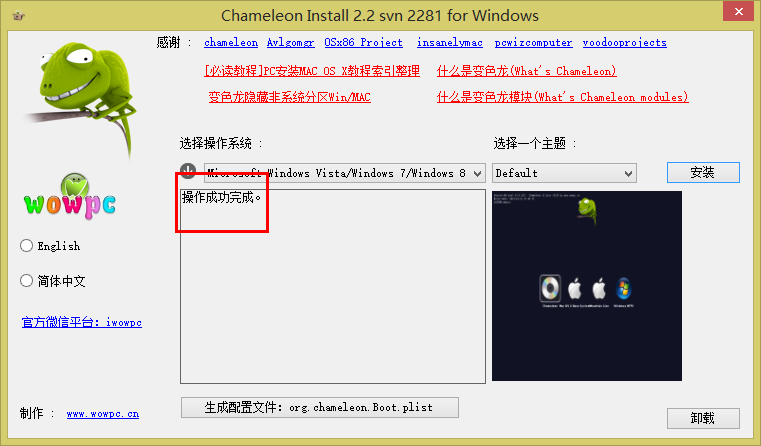
安装HFS+ For Windows 10.2
用硬盘助手写入镜像
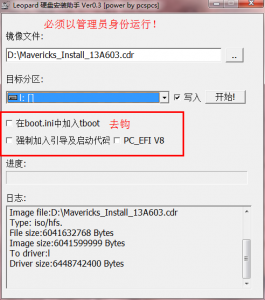
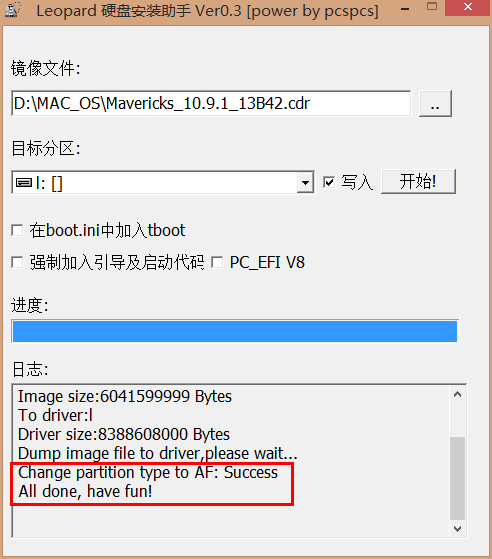
开始安装Mac
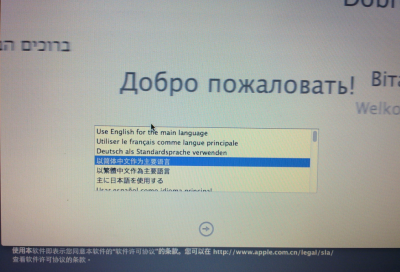
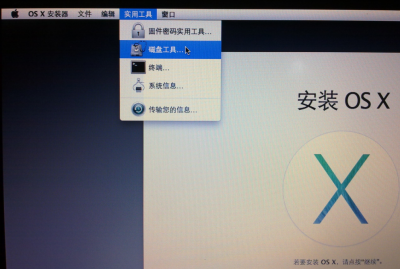
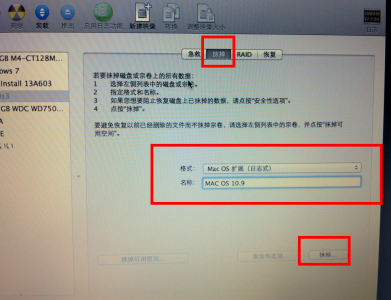
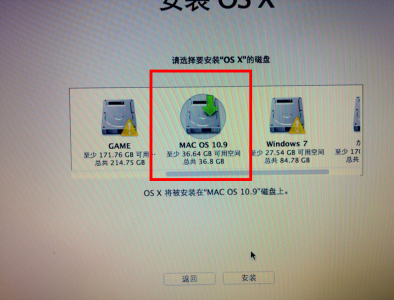
修复Windows启动
修改Mac OS 10.9盘上的内容
修复Mac OS 10.9盘的权限
安装驱动
Mac10.9常用软件安装
Java
Maven
上一篇:JS规范2
文章标题:Windows8和MacOS10.9双系统安装及Mac常用软件安装--联想E49A
文章链接:http://soscw.com/essay/24680.html